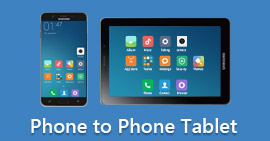Hisense Roku TV-skærmspejling låser op for potentialet til at projicere Android-, iPhone- og pc-skærme problemfrit. Dyk ned i trin-for-trin guider og ofte stillede spørgsmål for at mestre tilslutning af forskellige enheder.
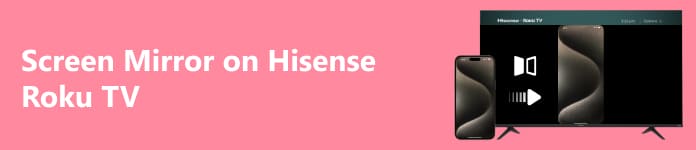
- Del 1. Sådan spejler du Hisense Roku TV fra Android
- Del 2. Sådan spejler du et Hisense Roku TV med en iPhone
- Del 3. Sådan spejler du din pc til Hisense Roku TV
- Del 4. Bonus: Spejl din telefon til computer
- Del 5. Ofte stillede spørgsmål om skærmspejling på Hisense Roku TV
Del 1. Sådan spejler du Hisense Roku TV fra Android
Ved at bruge den integrerede skærmspejlingsfunktion på en Android-mobil kan du spejle din skærm på en Hisense Roku TV Android, kendt som Cast Screen eller Screen Mirroring. Her er de generelle trin til at spejle din Android-enhed til et Hisense Roku TV:
Trin 1 Åbn din Android-enheds indstillinger, og vælg derefter Smart View, Screen Mirroring eller et tilsvarende udtryk. Tryk for at åbne den valgte mulighed og starte spejling af din skærm.
Trin 2 Dernæst mens du er i din Android-enheds Smart visning or Screen Mirroring menu, find og tryk på din Hisense RokuTV fra listen over viste enheder. Dette starter forbindelsen, så du kan spejle din skærm.
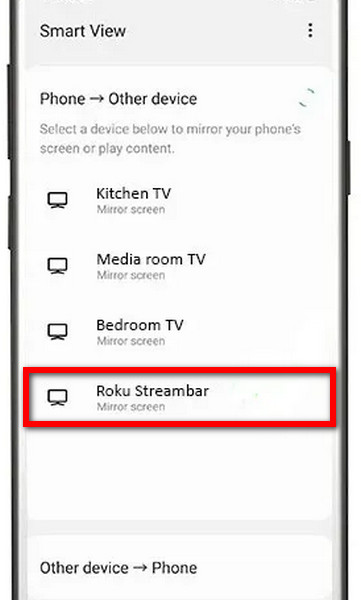
Trin 3 Hvis du bliver bedt om det, skal du kontrollere forbindelsen mellem din Android-enhed og tv'et. Følg instruktionerne på skærmen for at bekræfte spejlingsprocessen. Dette sikrer en vellykket forbindelse mellem din Android-enhed og Hisense Roku TV.
Del 2. Sådan spejler du et Hisense Roku TV med en iPhone
For at spejle iPhone-indhold på et Hisense Roku-tv skal du oprette en forbindelse ved hjælp af AirPlay. Forbedre din seeroplevelse ved problemfrit at projicere din iPhone-skærm på det større display på Hisense Roku TV. Følg nedenstående trin for at begynde.
Trin 1 Sørg for, at din iPhone og Hisense Roku TV er forbundet til det samme WiFi-netværk. Dette er en forudsætning for vellykket skærmspejling ved hjælp af AirPlay mellem din iPhone og TV'et.
Trin 2 Åbn din iPhones kontrolcenter for at starte skærmspejling. Hvis Screen Mirroring er ikke synlig, naviger til Indstillinger, derefter kontrol center. Tilpas og inkluder skærmspejling for hurtig adgang i kontrolcenteret, hvilket letter sømløse forbindelser, såsom med dit Hisense Roku TV.
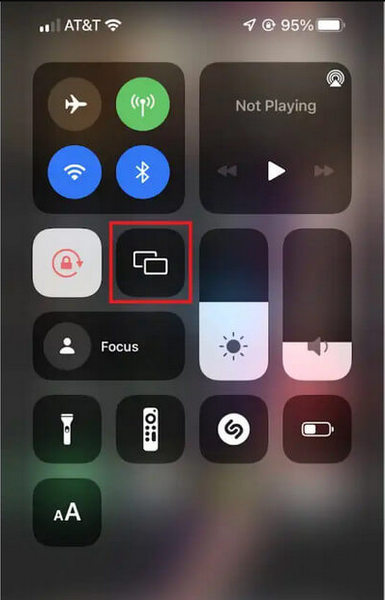
Trin 3 Giv din iPhone et øjeblik til at scanne efter tilgængelige enheder. Når scanningen er færdig, skal du trykke på navnet på din Hisense RokuTV or Roku Express fra listen for at etablere forbindelsen.
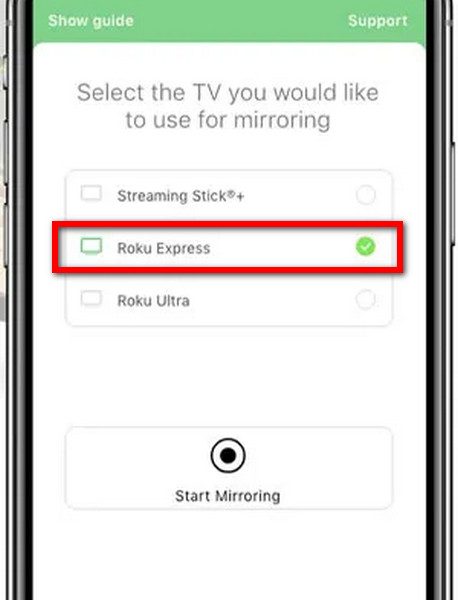
Trin 3 Når du vælger dit Hisense Roku TV, vil din iPhone-skærm problemfrit spejle TV'et, hvilket giver en bekvem måde at nyde indhold og applikationer på en større skærm.
Del 3. Sådan spejler du din pc til Hisense Roku TV
I denne næste guide kan du finde ud af, hvordan du spejler din Windows-pc til et Hisense Roku-tv uden besvær. Ved at bruge Action Center og trådløs forbindelse kan du problemfrit projicere din pc-skærm på tv'et, hvilket forbedrer din seeroplevelse. Følg de skitserede trin for en jævn skærmspejlingsproces.
Trin 1 Åbn handlingscenteret eller meddelelsespanelet ved at vælge talebobleikonet nederst til højre på proceslinjen på din Windows-pc.
Trin 2 Vælg den Tilslut flise i din Windows-pc's Action Center eller meddelelsespanel. Dette trin er afgørende for at starte skærmspejlingsprocessen med dit Hisense Roku TV.
Trin 3 Tillad dit system at søge efter trådløse skærme inden for det samme WiFi-netværk som din Windows-pc. Dette trin er vigtigt for at identificere og oprette forbindelse til enheder som dit Hisense Roku TV.
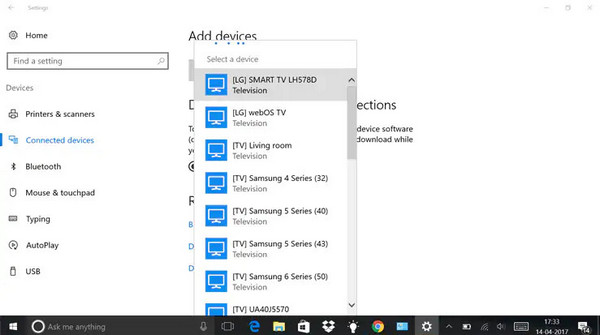
Trin 4 Vælg dit Hisense Roku TV fra listen over tilgængelige trådløse skærme. Dette valg er afgørende for at etablere forbindelsen og starte skærmspejlingsprocessen fra din Windows-pc.
Trin 5 Når du bliver bedt om det, skal du acceptere forbindelsen for at tillade din Windows-pc at oprette forbindelse til Hisense Roku TV. Denne bekræftelse er nødvendig for at fortsætte med skærmspejlingsprocessen.
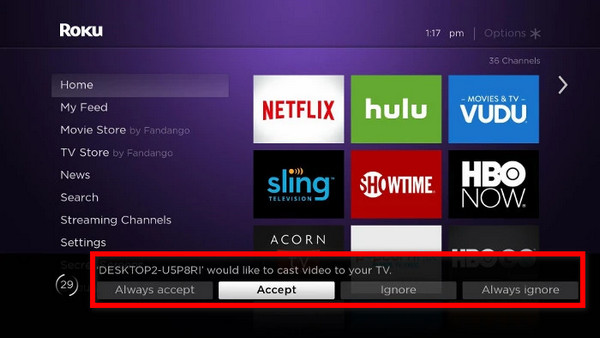
Del 4. Bonus: Spejl din telefon til computer
Apeaksoft telefonspejl giver en praktisk løsning til at spejle din telefonskærm på din computer. Med nem installation og ligetil trin kan du problemfrit forbinde din Android eller iPhone til din pc for en forbedret skærmspejlingsoplevelse. Følg nedenstående trin for at starte.
Trin 1 Download og installer Apeaksoft Phone Mirror-applikationen på din computer.
Trin 2 Vælg derefter en mulighed for at starte forbindelsesvinduet mellem iOS spejl , Android spejl.

Trin 3 Så vælg Screen Mirroring i indstillingen WiFi-forbindelse og følg omhyggeligt instruktionerne på skærmen. Sørg for en problemfri skærmspejlingsoplevelse ved ubesværet at navigere gennem et par enkle trin, der forbinder din telefon og computer.

Trin 4 Efter at have etableret forbindelsen, kan du nu spejle skærmen på din Android- eller iPhone-telefon til din pc.

Del 5. Ofte stillede spørgsmål om skærmspejling på Hisense Roku TV
Hvordan kan jeg kontrollere, om mit Hisense Roku TV understøtter skærmspejling?
For at kontrollere, om dit Hisense Roku TV understøtter skærmspejling, skal du gå til tv'ets indstillingsmenu. Se efter muligheder som Screen Mirroring, Cast Screen eller Wireless Display. Hvis disse er tilgængelige, understøtter dit tv sandsynligvis skærmspejling. Alternativt kan du konsultere brugervejledningen for specifikke kompatibilitetsoplysninger.
Har jeg brug for en specifik app til at spejle min enhed til et Hisense Roku TV?
Nej, du behøver ikke en specifik app for at spejle din enhed til et Hisense Roku TV. Hisense Roku TV'er understøtter standard skærmspejlingsprotokoller som Miracast til Android-enheder og AirPlay til iOS-enheder. Brug din enheds indbyggede skærmspejlingsfunktioner til at oprette forbindelse til tv'et.
Kan jeg spejle min Windows-pc til et Hisense Roku-tv?
Ja, du kan spejle din Windows-pc til et Hisense Roku TV. Ved at bruge den indbyggede Connect-funktion understøtter Hisense Roku-tv'er skærmspejling fra Windows-pc'er. Sørg for, at begge enheder er på det samme WiFi-netværk, få adgang til Action Center på din pc, og vælg indstillingen "Forbind" for at starte spejling.
Hvorfor opretter min iPhone eller Android-enhed ikke forbindelse til skærmspejling?
Flere faktorer kan hindre skærmspejling. Sørg for, at begge enheder er på det samme WiFi-netværk. Bekræft, at skærmspejling er aktiveret på din telefon og Hisense Roku TV. Fejlfinding ved at genstarte enheder, tjekke for softwareopdateringer og verificere netværksforbindelsen for at løse forbindelsesproblemer.
Er der en forsinkelse ved skærmspejling på et Hisense Roku TV?
På grund af den trådløse forbindelse kan der forekomme en lille forsinkelse ved skærmspejling på et Hisense Roku TV. For at minimere forsinkelsen skal du sørge for et stærkt WiFi-signal og overveje at bruge en kablet forbindelse, hvis den er tilgængelig. Optimal ydeevne afhænger også af det specifikke indhold, der spejles.
Konklusion
Opsætning skærmspejling på dit Hisense Smart TV er ligetil, uanset om du spejler fra Android, iPhone eller en Windows-pc. Med nemme at følge trin og kompatibilitet med standardprotokoller åbner dit Hisense Smart TV op for en verden af alsidige skærmspejlingsmuligheder.